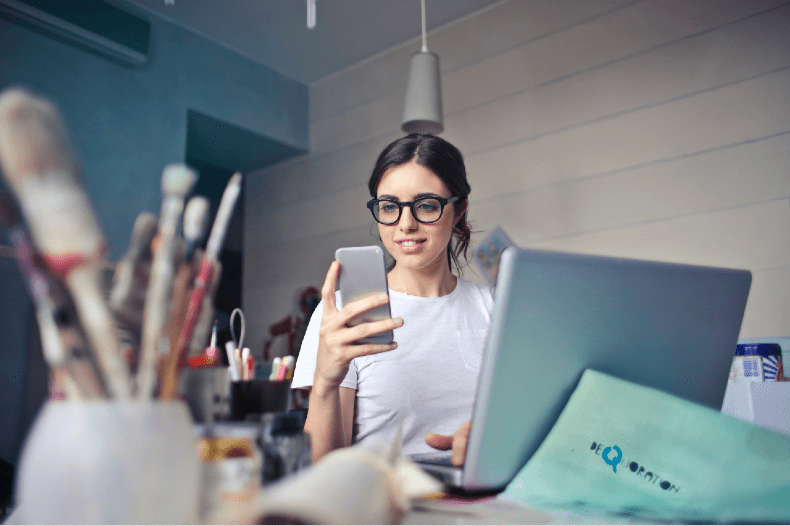
楽天モバイル ポケットWiFiの申し込み方法はどうすればいいのか?
Rakuten WiFi Pocket 2Bや2Cなどの購入は?
そこで、楽天モバイル ポケットWiFiの申し込み方法を、11の手順で解説しました。
実際に楽天モバイルを契約している、筆者がご紹介します。
※Rakuten WiFi Pocket 2Bや2Cは、楽天モバイルが提供するポケットWiFi端末の名称です。
以下、私の楽天会員IDで発行した紹介キャンペーンのリンクです。
このリンク経由で申込むと楽天ポイントを獲得できるためお得です。
楽天モバイル ポケットWiFiを申し込む前の注意点
ここでは、楽天モバイルのポケットWiFiを申し込む前に、注意点をいくつかご紹介します。
現在ご利用のスマホ・WiFiの解約金など
現在ご利用のスマホやポケットWiFiから、楽天モバイルに乗り換えの場合、解約が必要です。
大半の通信サービスは2年や3年契約で、契約更新月に解約金が0円になる事が多いです。
しかし、そうでない場合、解約金がどの程度かかるのか?確認が必要です。
※解約金が0円や1,000円前後のサービスもあります。
また、キャンペーンでポイント還元されるため、解約金分を実質0円にできる可能性があります。
楽天モバイル特典の適用条件
楽天モバイルでは様々なキャンペーンを行っており、主にポイント還元されるものが多いです。
当記事の更新時点では、最大13,000ポイントがもらえるキャンペーンがありました。
ポイント還元の達成条件として多いのが、以下のようなものです。
- 楽天回線に初めて申し込み
- 開通手続きして利用
- 通話アプリ Rakuten Linkで10秒通話
私自身は、1年間無料キャンペーンの時に申し込みましたので、これらの条件はありませんでした。
また、私の妻は、楽天モバイルのSIMカード+ポケットWiFiの契約ですので、通話アプリの使用なく適用されました。
その時々のキャンペーンによって変わる可能性がありますので、必ず公式サイトもご確認ください。
> 楽天モバイルの紹介キャンペーンページを見る(ログイン必須)
▼関連記事
楽天モバイル ポケットWiFiの申し込みに必要なもの
楽天モバイルのポケットWiFiをご紹介する前に、必要なものをご紹介します。
これらがないと、楽天モバイルにお申し込みができませんのでご注意ください。
今回は店舗ではなく、ネットでの申し込み時に必要なものをご紹介します。
本人確認書類
本人確認書類は、以下2つの本人確認方法で必要となります。
- ネットからアップロード
楽天モバイル公式サイトの申し込みフォームからアップする方法 - AIかんたん本人確認(eKYC)
運転免許証か、マイナンバーカードがあれば、その場で確認完了できる方法
ネットからアップロードする場合に必要な本人確認書類は、運転免許証、マイナンバーカード、健康保険証、パスポートなど、複数あります。
また、日本国籍と外国籍で必要な本人確認書類が違いますのでご注意ください。
以下、楽天モバイル公式サイトから引用した、本人確認書類の一覧ですので、ご確認ください。
日本国籍のお客様
- 運転免許証
- 運転経歴証明書
- マイナンバーカード(個人番号カード)
- 精神障がい者保健福祉手帳
- 療育手帳
- 身体障がい者手帳(※)
- 健康保険証(※)
- 日本国パスポート(※)
- 住民基本台帳カード(※)
外国籍のお客様
- 在留カード
- 特別永住者証明書
※補助書類が必要。公共料金の請求書・領収書、住民票、届出避難場所証明書の内、発行から3カ月以内で、氏名、住所がお申し込み内容と一致しているもの。
私自身が申し込んだ時は、運転免許証をスマホカメラで撮影してアップロードしました。
特に問題なくスムーズにお申し込みできました。
クレジットカード・デビットカードまたは銀行口座
楽天モバイルでお支払いする場合は、クレジットカード・デビットカード・銀行口座が必要となります。となります。
これらの支払い方法の詳細については、以下の記事にまとめています。
おすすめのクレジットカードとしては、当然ながら楽天カードです。
楽天カードも楽天モバイルも、ご利用料金100円につき1楽天ポイント溜まります。
また、楽天カードと楽天モバイルを両方契約すると、楽天市場でのお買い物がポイント3倍+1倍になります。
※楽天プレミアムカードの場合、ポイント5倍+1倍となります。
さらに、楽天モバイルの支払いに楽天ポイントを使えますので、お得に利用できます。
審査が通らない場合は、楽天銀行デビットカードも検討してみてください。
MNP予約番号 ※他社から電話番号を乗り換えする場合
MNPとは「Mobile Number Portability」の略で、日本語だと「携帯電話ポータビリティ」と呼ばれます。
こちらは電話番号はそのままで、現在利用している携帯電話会社から、別の携帯電話会社へ乗り換えができる制度です。
例えば、docomoから楽天モバイルに乗り換えたけど、今まで利用していた電話番号はそのまま使う事ができます。
次にMNP予約番号とは、現在あなたが使用している携帯会社の電話番号から、楽天モバイルへ乗り換えするための予約番号となります。
発行すると現在利用している携帯電話会社を解約する事になりますので、違約金もご注意ください。
MNP予約番号の取得と乗り換えの流れとしては、以下のようになります。
- 現在利用している携帯電話会社でMNP予約番号を発行
- MNP予約番号がメールなどで届く(※)
- MNP予約番号を楽天モバイルの申込時に入力して完了
※会社によって送付方法が違う可能性もありますので、ご利用の携帯電話会社でご確認ください。
私の場合は、LINEモバイルから楽天モバイルへ乗り換えました。
私が以前やった時は、午前2時頃にLINEモバイルの公式サイトからMNP予約番号を申請し、その日の12時頃にメールで届きました。
申請してから当日以内に発行されましたので、申し込みまでにそれほど時間はかかりませんでした。
携帯電話会社によって番号が届く期間が違うかもしれませんので、疑問に思う方はお問い合わせください。
また、MNP予約番号は発行後に有効期限がありますのでご注意ください。
楽天モバイル ポケットWiFiの申し込み方法 11の手順
ここでは、楽天モバイル ポケットWiFiの申し込み方法を、11の手順でご紹介します。
楽天モバイル ポケットWiFiのお申し込みは、楽天市場などネットショッピングとほぼ同じ流れとなります。
申し込み方法がよくわからないという方は、以下のとおりに行うと、スムーズに手続きできるかと思います。
- 楽天モバイル公式サイトへアクセス
- 料金プランの選択
- オプションの選択
- SIMカードの選択(eSIM 他)
- ポケットWiFiの選択
- 楽天会員の登録 or ログインと契約者情報確認
- 本人確認
- 電話番号の選択(乗り換え/MNP・新規契約)
- 受け取り先の確認
- 支払い方法の選択
- 受け取りと開通(初期設定)
これら11の手順を、以下ひとつひとつ項目ごとに解説します。
※ご紹介している画像は、スマホ版の公式サイトですが、パソコン版もほぼ同じ操作方法となります。
楽天モバイル公式サイトへアクセス
はじめに、楽天モバイル公式サイトにアクセスし、画面右上にある「お申し込み」ボタンを押します。

料金プランの選択(Rakuten UN-LIMIT)
次に料金プランの選択の画面に移ります。
筆者が契約した時の料金プランは、「Rakuten UN-LIMIT」のみでした。
しかし、当記事の更新時点ではRakuten UN-LIMITはなくなり、「Rakuten最強プラン」のみとなっています。
もし、今後他の料金プランが出てきた場合は、どれにすべきか検討してみてください。
そのまま、画面右下の「プランを選択する」を押して進みます。

オプションの選択
次に、別途有料のオプション選択画面が出てきます。
楽天アンリミットの申し込みの際には、通話かけ放題やセキュリティ関連のオプションを申し込めます。
また、留守番電話、着信転送、割込通話については、料金内のサービスになっており、別途申し込みは必要ありません。
各オプションはそれぞれ料金がかかりますので、合計金額にご注意ください。

以下、オプションサービス一覧です。
オプションサービス
- 15分(標準)通話かけ放題
- ノートン™ モバイル セキュリティ
- 持ち込みスマホあんしん保証
- 楽天モバイルWiFi by エネコネクト
- あんしんコントロール by i-フィルター
- スマホ操作遠隔サポート
- あんしん操作サポート
- 国際通話かけ放題
プランに含まれているサービス
- 留守番電話
- 着信転送
- 割込通話
SIMカードの選択(eSIM 他)
オプションの選択画面を下にスクロールすると、SIMカード選択の画面になります。
SIMは以下2つの種類を選ぶ事ができます。
- SIMカード
お手持ちのスマホに差し替えするSIMカード - eSIM
本体に内蔵されているSIMで、差し替えの必要なし
※eSIM対応の機種のみ利用可

従来のSIMカードでお申し込みする場合、現在契約しているdocomo、au、SoftBankを解約し、SIMカードをお使いのスマホから取り除きます。
そして、新たに契約した楽天モバイルのSIMカードをお使いのスマホに差し込みます。
しかし、eSIMでお申し込みの場合は、お申し込み後に差し替える必要がありません。
そのため、eSIM対応機種をお使いだったり、別途購入する場合はそちらを選択した方が手間が少なく、楽に申し込みができます。
もし、eSIMがよくわからない、設定が面倒くさいという場合は、従来のSIMカードを選択した方が無難かもしれません。
ポケットWiFiの選択
次に、ポケットWifiやiPhoneなどのスマホなど、製品・端末の選択ができます。
もし、SIMカードのみ希望の方は、製品・端末の購入は必要ありません。
お手持ちのポケットWiFiで楽天モバイルを利用したい方は、SIMカードのみご契約ください。
その場合、こちらの項目は飛ばして進める事ができます。
お取り扱い製品
楽天モバイルが販売している製品や端末は、ポケットWiFiやスマホなどの機器だけではありません。
スマホケース、スマホ画面のフィルム、ワイヤレスイヤホンなどもあります。
楽天モバイルでお取り扱いがある製品は以下の通りです。
- iPhoneシリーズ
- Rakutenスマホシリーズ
- 各種Androidスマホ
OPPO、AQUOS、Xperia、Galaxy 他 - AirPods(ワイヤレスイヤホン)
- AirTag(紛失防止の追跡機器)
- 電源&ケーブル
- Wifiルーター(ポケットWifi)
- iPhoneケース
- Rakutenスマホケース
- Androidスマホケース
- 画面のフィルム
※最新の製品を確認したい方は、楽天モバイル公式サイトでご確認ください。
製品の選択方法
お申し込みの操作を進めると、申込み内容の項目下に「製品選択へ進む」→「スマートフォン・その他」の順に押します。


「モバイルルーター」のタブを押し、Rakuten WiFi Pocket 2Bが表示されたら「製品を選ぶ」を押します。
その後、カラーの項目からお好きな色を選択します。


「カートに追加する」を押すと、ポケットWiFiが追加され、料金プランと一緒に購入できる状態になります。
製品オプション・アクセサリとして、交換保証や電源ケーブルなども購入できますので、必要に応じて選択してください。


楽天会員登録 or ログインと契約者情報確認
次に、楽天会員のログイン画面に移ります。
楽天会員の登録をしていない方は、「まだ楽天会員に登録されてない方」という文字を押して、必要事項を入力します。
会員になっている方は、ログインIDとパスワードを入力して進めます。
ユーザーIDやパスワードを忘れてしまった場合にも、「ユーザーID・パスワードを忘れた場合」という文字を押してページに入り、メールアドレスを入力すれば再確認できます。
その後、契約者情報が間違ってないか確認し、次へ進みます。
本人確認
次に本人確認をします。
本人確認の種類としては、以下のものがあります。
- 書類画像をアップロードで確認
公式サイトへ本人確認書類の画像をアップロード - AIかんたん本人確認(eKYC)
書類と顔の撮影で確認
※eSIM対応スマホでeSIMを申し込んだ場合、最短即日発行 - 受け取り時に自宅で確認
すでに別の項目でご紹介した、運転免許やマイナンバーカードなど、本人確認書類を用意します。
そちらを撮影してアップロードするか、受け取り時に自宅で確認してもらいます。
電話番号の選択(MNP/乗り換え・新規契約)
次に電話番号の選択をしますが、以下の3つの種類があります。
- MNP(乗り換え)
- 選べる電話番号 ※別途有料
- 新規電話番号の取得
すでにスマホを使っている方が多いと思いますので、乗り換えの方が多いかと思います。
その場合はすでにご紹介しているMNP予約番号が必要です。
新規電話番号の場合は、別途有料で下4桁を選べる電話番号か、指定の3つの電話番号から選ぶ形となります。
また、以前の楽天モバイルは自社の回線ではなく、ドコモ回線やau回線を利用したサービスでした。
その時に契約されていた方は、楽天モバイルのメンバーステーションから移行手続きが必要です。
受け取り先の確認
次に、楽天モバイルの受け取り先住所が合っているか、確認します。
こちらは、配送先住所と本人確認書類の住所が一致していなければ進める事ができません。
間違いがなければ次へ進みます。
支払い方法の選択
次に楽天モバイルの支払い方法を以下から選択します。
- クレジットカード
VISA・Master・JCB・American Express・Diners Club
- デビットカード
審査なしで1回払いのみのカード。楽天銀行デビットカードと、スルガ銀行デビットカードのみ対応 - 口座振替
銀行口座から毎月自動引き落としする支払い方法
その他、カードと併用して楽天ポイントで支払ったり、SIMなしで製品のみ購入する場合は代金引換でも支払うことができます。
参考:楽天モバイルはクレジットカードなしでも大丈夫?支払い方法を徹底解説
お支払い方法を決めたら、お申し込みをします。
受け取りと開通
お申込み後、楽天モバイルの製品やSIMカードなどが指定した住所に届きます。
中身を確認し、購入した楽天モバイルのポケットWiFiを、説明書どおりに設定します。
以上で楽天モバイル ポケットWiFiの申し込み〜開通までの流れは終了です。
その他、わからない事があれば、楽天モバイルお客様サポートのページで調べたり、AIチャット相談も使う事ができます。
楽天モバイル ポケットWiFiの申し込み後に届くもの
実際に、楽天モバイル ポケットWiFiを申し込んだ後に届くものをご紹介します。
私自身はSIMカードのみ申込みましたが、妻がSIMカード+ポケットWiFiを申込みました。
そこで、その時に届いたものをご紹介します。
楽天モバイルお申込み後、はじめに「Rakuten Mobile」と書かれた箱が届きます。
中には、ポケットWiFi機器と、その下に楽天モバイルの資料やSIMカードが入っています。
端末を購入していない方は、SIMカードのみになります。
以下の白い小冊子のようなものを開くと、以下のものが入っています。
- スタートガイド1冊
- 楽天モバイル関連チラシ3枚
- SIMカード1枚
※こちらのスタードガイドは、スマホの設定ガイドで、ポケットWiFiのガイドは箱の中にあります。
このスタートガイドが、楽天モバイルの設定方法などを解説した冊子です。
つまづくポイントの対処方法も案内されているそうです。
今回は、楽天モバイル キャリア決済・スマホ下取りサービス・楽天ひかりのチラシ3枚が入ってました。
恐らく、その時々で内容が変わると思われます。
私の妻はスマホの端末ではなく、ポケットWiFi「Rakuten WiFi Pocket 2B」を申し込みました。
ポケットWiFiの端末の下に、Rakuten WiFi Pocket 2Bのスタートガイドと、充電ケーブルが入っています。
※SIMカードと一緒に赤いスタートガイドが入っていますが、ポケットWiFiはこちらを見て設定します。
[画像]
画像は修正中です。もうしばらくお待ちください。
Rakuten WiFi Pocket 2Bの端末の表と裏です。
初期設定の方法は機種ごとに違い、楽天モバイル公式サイトに機種ごとの設定方法が掲載されています。
詳しくは公式サイトからご確認ください。
設定後は、Webサイトやアプリで提供されている「my 楽天モバイル」に楽天IDでログインし、契約情報・データ利用量などを確認できます。
まとめ
このように、楽天モバイル ポケットWiFiの申し込みの流れは、簡単な手順で進める事ができます。
もし、わからない場合は楽天モバイルお客様サポートのページなどで確認してみてください。
楽天モバイルの料金プラン「楽天アンリミット」は、容量無制での月額1GBまで0円、最大月額3,278円(税込)になっています。
ポケットWiFiでも同様に、同じ容量と料金で利用できます。
その他、期間限定でポイントがもらえるなど、お得なキャンペーンが行われる事がありますので、まずは公式サイトでご確認ください。






